Produkter
Få hjælp
Om 1,5°
Om 1,5°
Vores partnere
Presse & Artikler
Om 1,5°
Erhverv
Erhverv
Erhverv
Produkter
Få hjælp
Om 1,5°
Om 1,5°
Vores partnere
Presse & Artikler
Om 1,5°
Erhverv
Erhverv
Erhverv

Inden du går i gang, skal du downloade 1KOMMA5°-appen for at kunne tilgå overvågning og dit samlede overblik over Heartbeat.
Appen findes på App Store og Google Play Store, alt efter, hvilken mobil, du benytter:
Hvis du har en iPhone:
Hvis du har en Android-telefon:
I denne video får du en kort rundtur i 1KOMMA5°-appen.
Når du logger ind på 1KOMMA5°-appen, præsenteres du for forsiden, også kaldet Home. Her finder du et overblik over de mest relevante data fra Heartbeat, og de enheder, som den er tilsluttet.
I denne gennemgang, vil de firkanter, som du ser på bl.a. Home, refereres til som rubrikker.
Overblik giver et indblik i den aktuelle status på dit anlæg og husstand. Et grønt flueben ved dit navn betyder, at alt virker efter hensigten. Et rødt flueben betyder, at noget kræver din opmærksomhed.
Production
Hvor meget anlægget producerer i realtid.
Consumption
Husstandsforbruget i realtid. Hvis din ladestander eller varmepumpe ikke er Heartbeat-kompatibel, vil deres forbrug også indgå heri.
Grid feed-in
Mængden af energi, som sendes på elnettet fra overskudsproduktion eller som afladning fra batteriet.
Overskudsproduktion refererer til den energi, som solcelleanlægget har produceret, der overstiger husstandens forbrug. Denne overskudsproduktion sendes typisk på batteriet eller på elnettet mod betaling (kræver aftale med produktionsleverandør om salg af overskudsstrøm).
Battery
Hvor meget energi, der aktuelt er lagret på batteriet i procent.
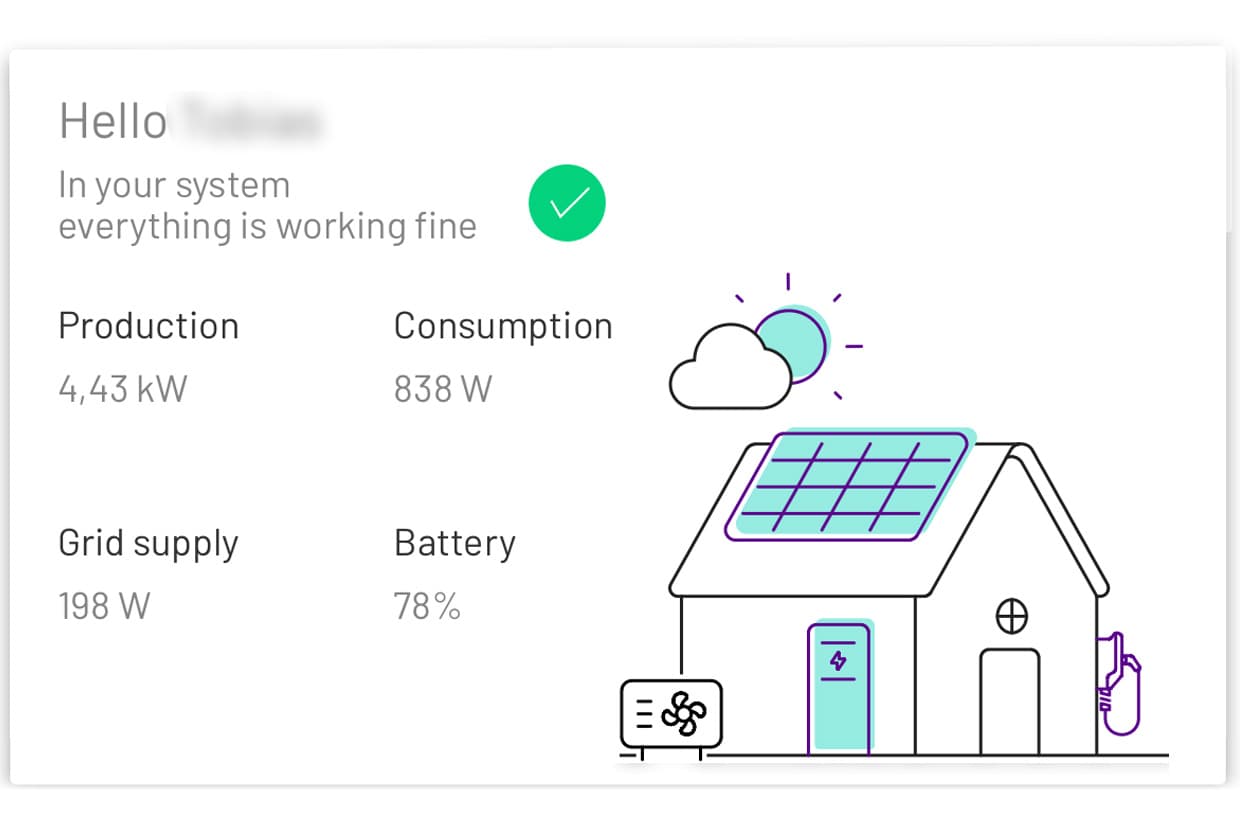
Her kan du få et overblik over din husstand forbrug og produktionen fra solcelleanlægget den seneste uge angivet i kWh.
Den orange bjælke på grafen indikerer husstandens forbrug og den gule bjælke indikerer produktionen fra solcellerne.
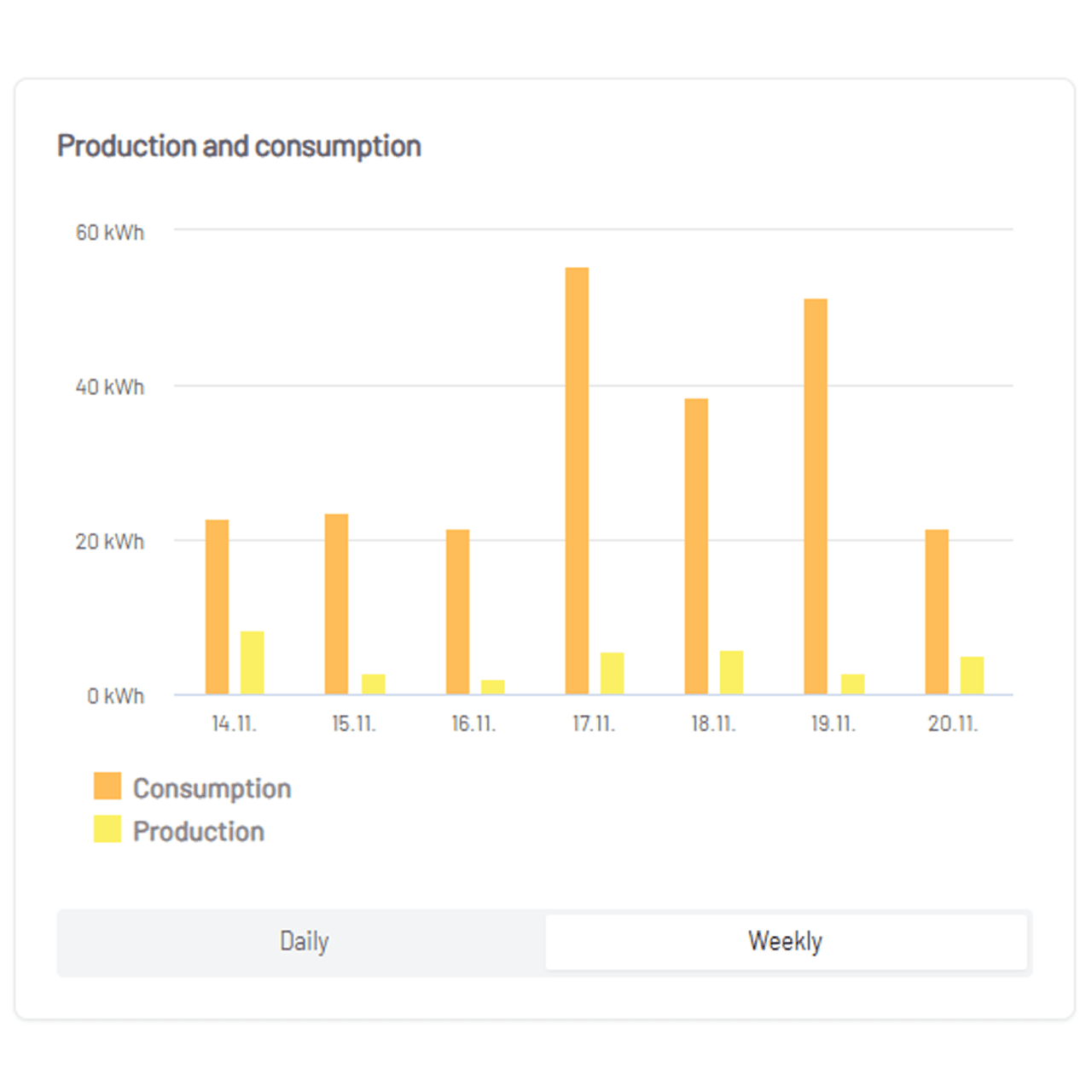
I denne rubrik kan du få et indblik i økonomien bag Heartbeat og din husstands forbrug. Du kan således se hvilke besparelser Heartbeat har leveret på daglig og ugentlig basis gennem energioptimering og salg af strøm til elnettet, samt omkostningerne forbundet med køb af strøm fra elnettet.
I bunden af denne rubrik kan du vælge om du ønsker at se data for den seneste uge (Weekly) eller på daglig basis (Daily). Når du har valgt hvilken visning du ønsker, kan du vha. pilene gå frem og tilbage i tiden. Vær obs på, at dataen nogle gange er utilgængelig. Dette skyldes typisk, at den ikke er klar for den indenværende dag.
System impact
I denne kategori finder du Saved energy costs, som viser hvor meget du har sparet gennem produktion fra solcellerne og energioptimering af kompatible enheder (såsom batteri, ladestander og varmepumpe) gennem Heartbeat.
Cost balance
Under Cost balance finder du information om hhv. Grid feed-in og Grid supply, som begge er angivet i hhv. kWh og DKK.
Grid feed-in viser hvor mange penge du har tjent ved at føde produktion fra solcellerne eller ved afladning af batteriet til elnettet.
Grid supply viser omkostningen og mængden af energi der er hentet fra elnettet, til bl.a. at dække husstandens forbrug.
Cost optimizations saved you "..."
Denne informationsboks fortæller hvor meget Heartbeats energioptimering har sparet dig, udover det som du sparer alene gennem solcelleanlæggets direkte dækning af forbrug via produktionen.
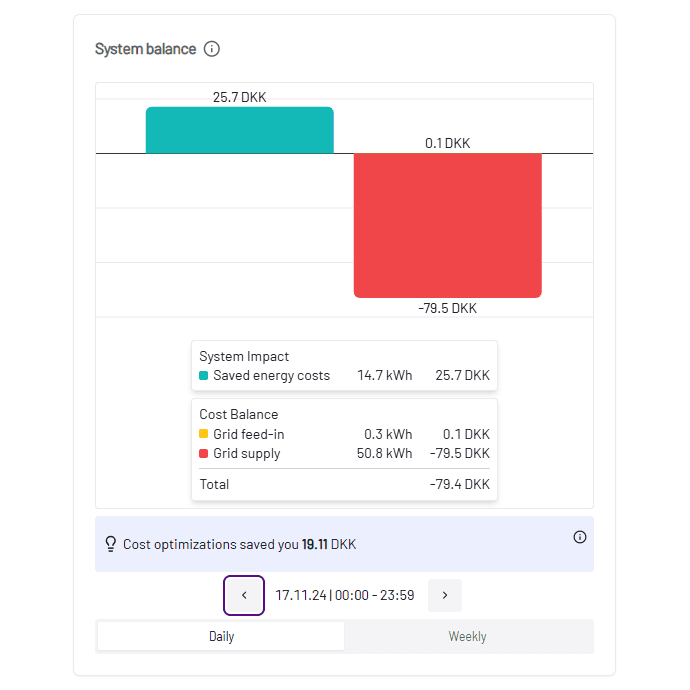
Her ses elprisen for den aktuelle dag, som hentes fra Nord Pool, samt gældende tariffer fra dit område. Du kan i bunden vælge, om du vil se disse data for de seneste 30 dage, 7 dage, i dag eller i morgen (tilgængelig fra kl. 12:00 den aktuelle dag).
Den grå "zone" markerer det nuværende tidspunkt. Trykker du på et vilkårligt sted på grafen, vil du blive præsenteret for elprisen på det pågældende tidspunkt.
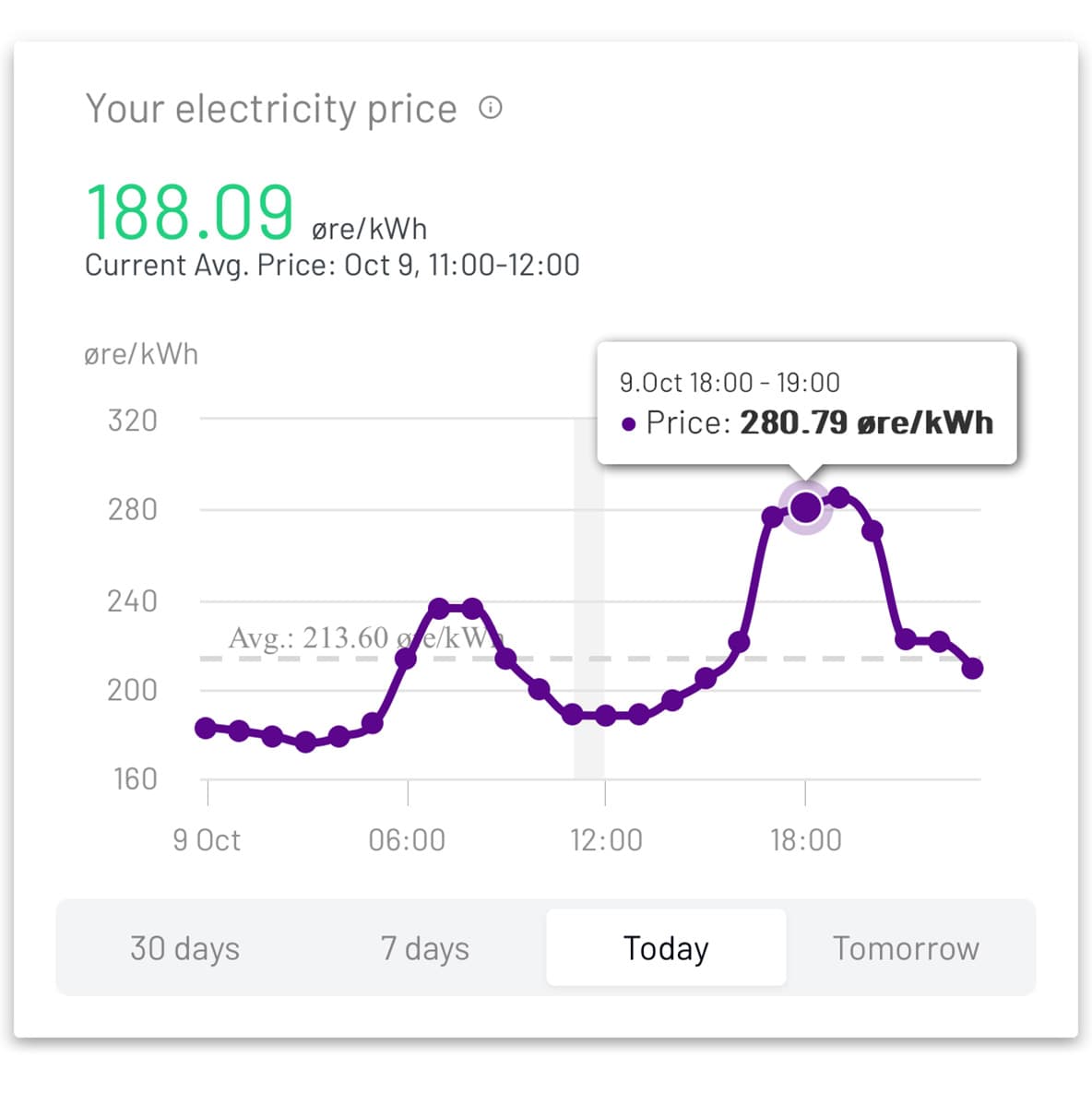
Her kan du se den aktuelle status på din ladestander, samt ændre dens opladningsindstillinger.
Hvis din elbil ikke er tilsluttet, vil den fremgå som ”not connected”. Alternativt vises den aktuelle status på bilen – altså, om den er i gang med at blive ladet, om den er på standby og den aktuelle opladningsindstilling.
For at vælge ladeindstilling, kan du med fordel trykke på ”Change settings”, så føres du videre til ”Energy Manager”. Her trykker du på bilen og får derefter mulighed for at vælge en række forskellige opladningsindstillinger.
Quick Charge
Denne indstilling oplader bilen hurtigst muligt med højest mulige effekt og tager ikke hensyn til solcellernes produktion eller elprisen.
Safety Charge
Som udgangspunkt er funktionen den samme som Quick Charge (Active), men giver dig muligheden for at begrænse mængden af energi som bilen oplades med.
Det fungerer således, at du vælger den rækkevidde i kilometer som du ønsker at bilen skal oplades med via skydeknappen, så oplader ladestanderen bilen med energi tilsvarende og stopper når den angivne mængde er opnået.
Program Charge (anbefalet)
Denne funktion inkorporerer Heartbeats øvrige funktionalitet for at opnå den mest økonomiske opladning af din elbil inden for den angivne tidsramme, med udgangspunkt i ønsket rækkevidde.
Dette sker ved, at du angiver hvor mange procent bilen er opladt, på det tidspunkt du tilslutter den til ladestanderen og angiver dette i appen via skydeknappen. Dernæst vælger du hvor mange kilometer. i rækkevidde du ønsker at oplade bilen med under ”Range”, samt hvornår du skal bruge bilen under ”Departure”.
Heartbeat tager så udgangspunkt i den forventede/aktuelle solcelleproduktion, det forventede forbrug og elprisen, til at oplade din elbil på den mest økonomisk fordelagtige måde, med hensyn til resten af husstandens forbrug.
Solar Charge
Hvis du benytter denne funktion, vil din bil udelukkende oplades med overskudsproduktion fra dit solcelleanlæg, hvis der er tilstrækkeligt med overskudsproduktion tilgængelig.
Hvor meget overskudsproduktion det kræver, afhænger af din opsætning, hvor der skelnes mellem følgende
1,28 kW overskudsproduktion (som regel anlæg på mindre end 5 kWp)
4,14 kW overskudsproduktion (som regel anlæg på større end 5 kWp)
Denne funktionalitet er også en del af Program Charge. Dog har Program Charge mulighed for at benytte batteri mm. hvis det er mere fordelagtigt, hvorfor den anbefales frem for denne funktion.
Indstillingerne kan vælges, når bilen er tilsluttet. Når den valgte indstilling er indtastet, skal du bekræfte ved at trykke på ”Activate”.
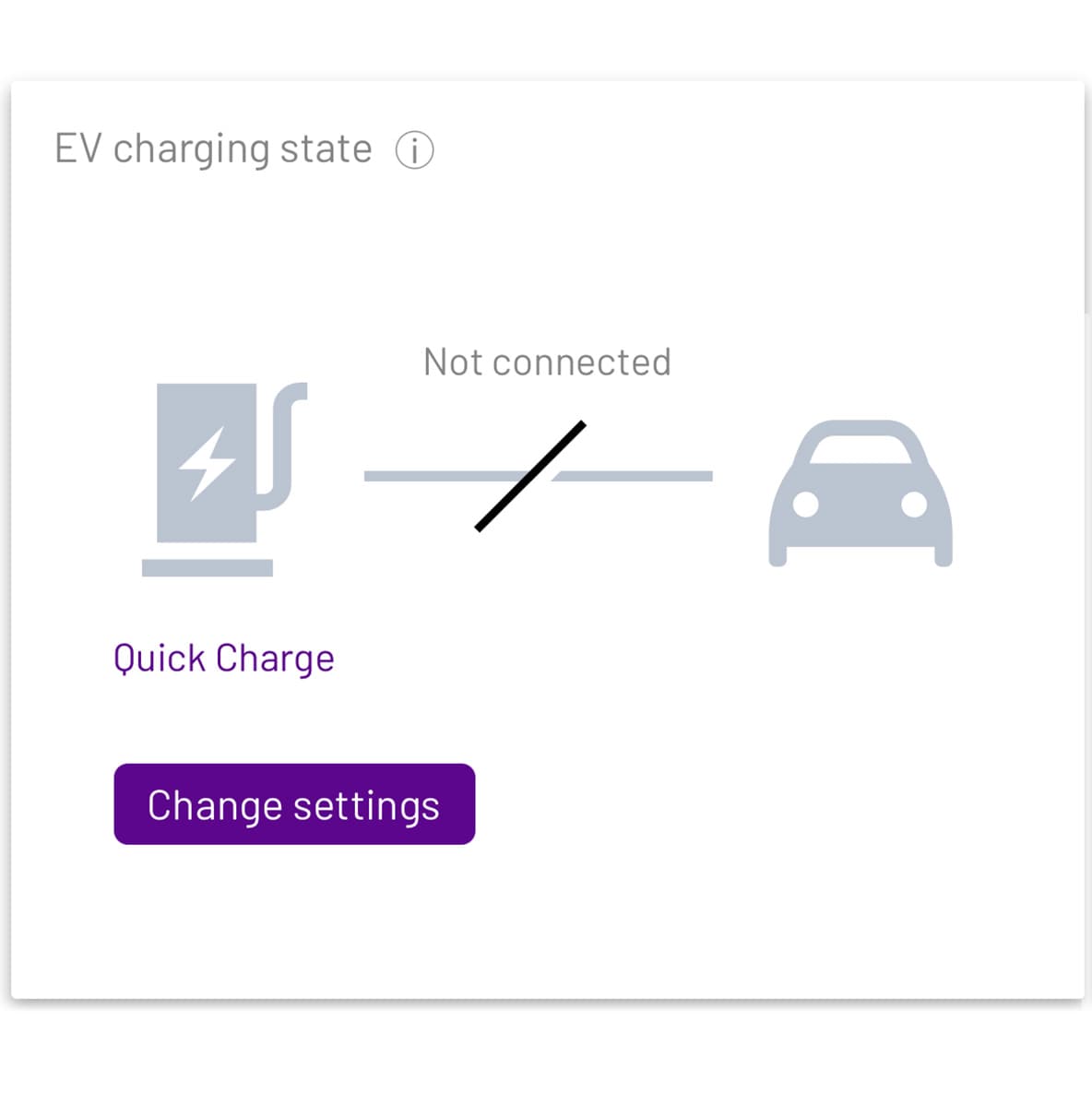
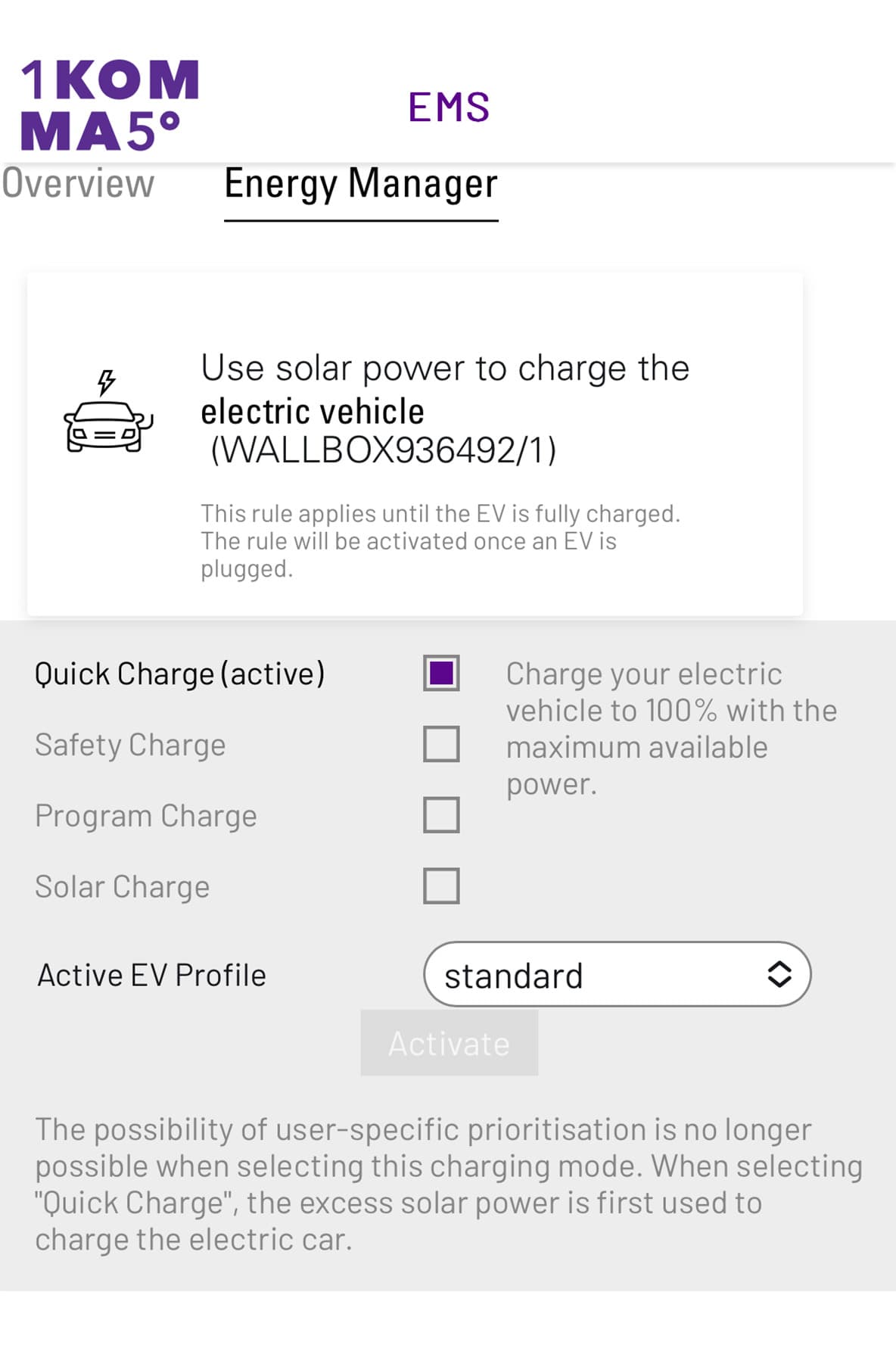
Her kan du få indsigt i Heartbeats aktuelle beslutning og tidligere beslutninger for de seneste 6 timer. Heartbeat vælger altid den mest økonomisk fordelagtige måde at distribuere forbrug/produktion, med udgangspunkt i elprisen, forventet forbrug og forventet produktion.
Lilla flueben
Heartbeat har ikke haft behov for at ændre solcelleanlæggets distribuering af energien, som er at maksimere egetforbruget. Det betyder, at al overskudsproduktion lagres på batteriet (hvis der er ledig kapacitet) og at forbruge dækkes af batteriet, hvis ikke produktionen alene kan gøre dette.
Charging battery with PV Surplus
Overskudsproduktion lagres på batteriet.
Feeding extra solar power into grid
Al overskudsproduktion sendes på elnettet. Dette sker typisk, fordi elpriserne forventes at falde og der er tilstrækkeligt med energi lagret på batteriet.
Saving battery power for later
Den lagrede energi på batteriet gemmes til senere brug. Dette sker typisk pga. lave elpriser, hvorved strømmen på batteriet gemmes til senere brug.
Charging battery from the grid
Batteriet oplades med energi fra elnettet. Dette sker typisk pga. lave elpriser til brug senere, hvor priserne er høje.
Limit discharging power of the battery
Batteriets afladningseffekt begrænses. Dette sker typisk når elprisen forventes at stige og energi lagret på batteriet ønskes gemt til senere brug.
Charging EV from grid (kræver kompatibel ladestander)
Elbilen lades med energi fra elnettet. Dette sker typisk pga. lave elpriser eller fordi der ikke er tilstrækkelig produktion/batterikapacitet.
EV is currently not being charged (kræver kompatibel ladestander)
Elbilen oplades ikke, da senere opladning prioriteres. Dette sker typisk pga. høje elpriser, som senere vil falde eller at produktionen fra solcelleanlægget forventes at stige senere.

I bunden af siden ses navigationsmenuen. Denne bruges til at navigere rundt i de forskellige undermenuer i appen.
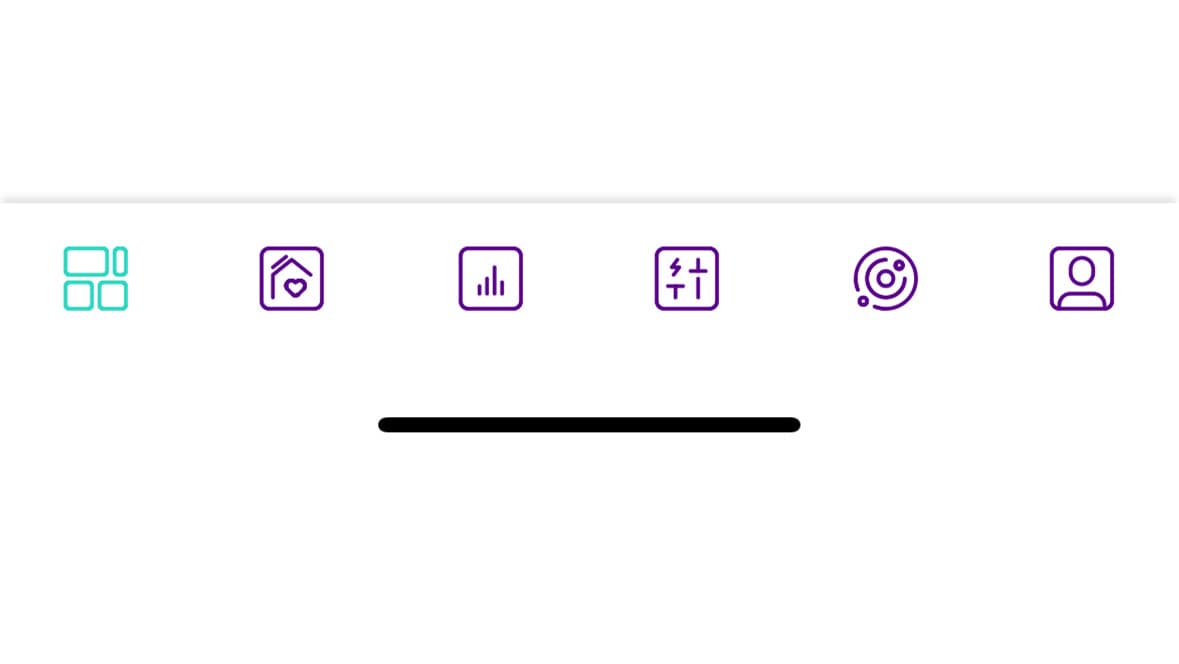
Trykker du på ikon nr. 2 fra venstre i navigationsmenuen, vil du komme ind på siden live view hvor du kan se den aktuelle og samlede produktion for dagen, samt forbruget og hvordan det fordeles.
I dette diagram kan du se hvordan energien fordeles imellem husstandens forbrugs- og produktionskilder i realtid.
Solcellerne (produktion)
Indikerer hvor meget anlægget producerer i realtid.
Vaskemaskinen (forbrug)
Viser hvor stort det aktuelle forbrug er.
Batteriet
Hvor meget batteriet enten op- eller aflader med.
Elmasten (elnettet)
Viser hvor meget strøm der enten sendes eller hentes fra elnettet.
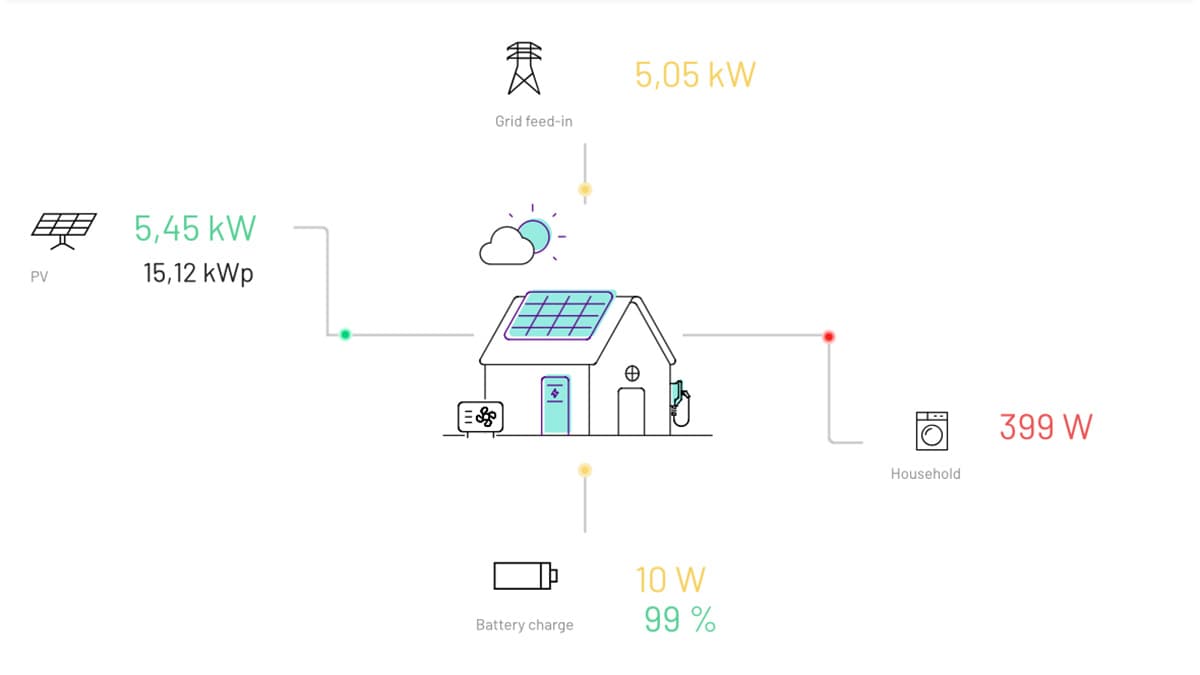
Her kan du se data for den samlede mængde fordeling af energi for den indeværende dag.
Den grønne værdi viserm hvor meget energi solcelleanlægget har produceret, og den røde viser hvor meget energi der er brugt.
Viser i procent hvilke kilder og hvorfra forbruget er blevet dækket i løbet af dagen.
Production
Viser det forbrug som er dækket af solcelleanlægget.
Battery discharge
Viser detforbrug som er dækket af batteriet (fra produktion eller lagret energi fra elnettet).
Grid supply
Forbrug som er dækket fra elnettet.
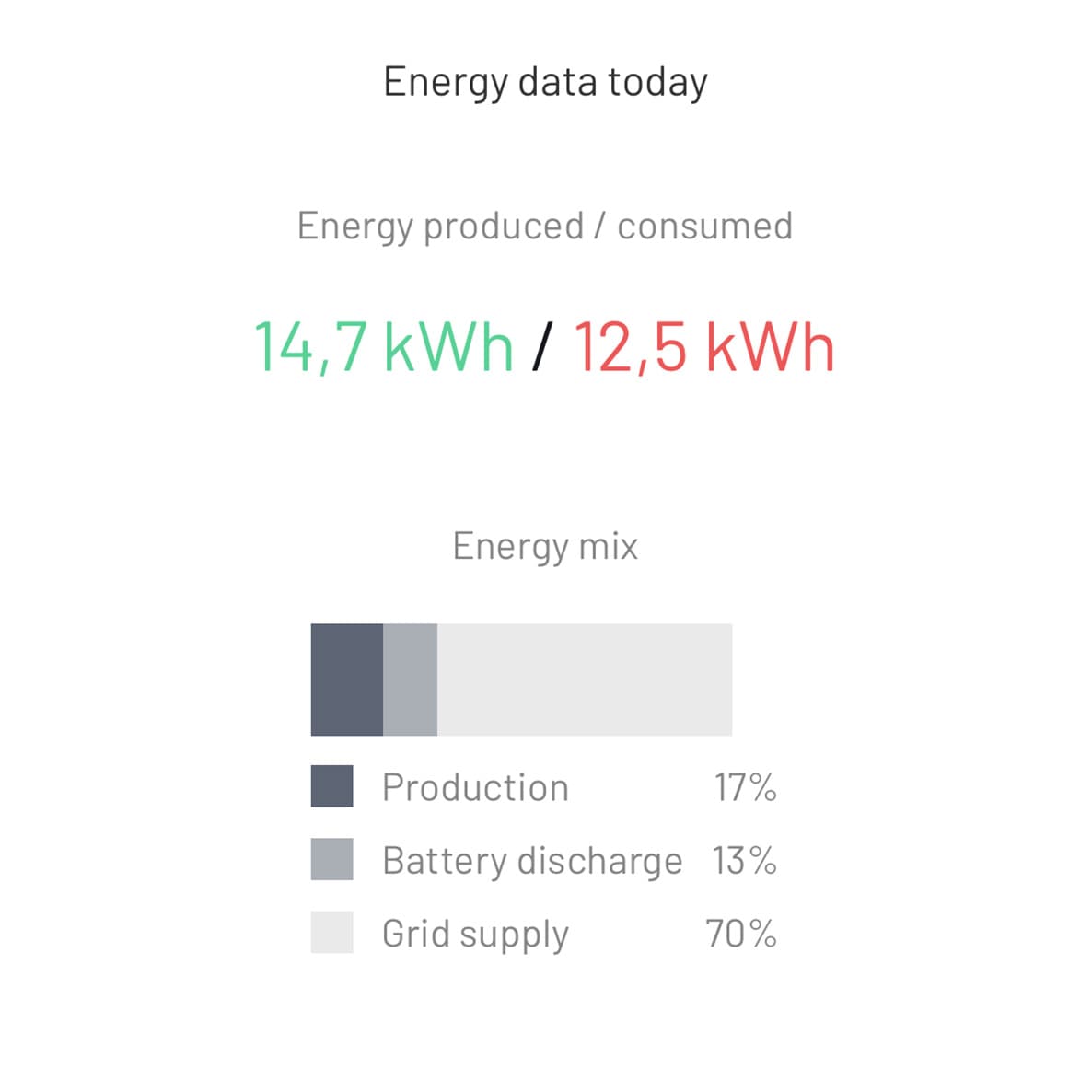
Vælger du ikonet i midten til venstre i navigationsmenuen, vil du komme ind på siden ”Report”, som giver dig adgang til historisk produktions- og forbrugsdata som Heartbeat har indsamlet.
Du vælger det ønskede tidsinterval som Heartbeat præsenterer på daglig, ugentlig, månedlig eller årlig basis (Day, Week, Month, Year umiddelbart under ”Report”) og kan yderligere vælge den specifikke tidsramme ved at trykke på datoen forneden.
Du vil her blive præsenteret for en graf, som viser følgende:
Consumption
Forbruget i kW.
PV production
Solcelleproduktion i kW.
Battery state of charge
Hvor meget strøm der er opladt på batteriet i procent.
Scroller du længere ned i bunden, får du den samlede data for hele den valgte tidsramme.
Consumption
Forbruget i kWh.
Production
Solcelleproduktion i kWh.
Battery
- Battery charge: hvor meget batteriet har opladt med i kWh.
- Battery discharge: hvor meget batteriet har afladt med i kWh.
Grid
- Grid feed-in: mængden af energi der er sendt fra batteri/solceller til elnettet i kWh.
- Grid supply: mængden af energi der er hentet fra elnettet i kWh.
PV production
Solcelleproduktion i kWh.
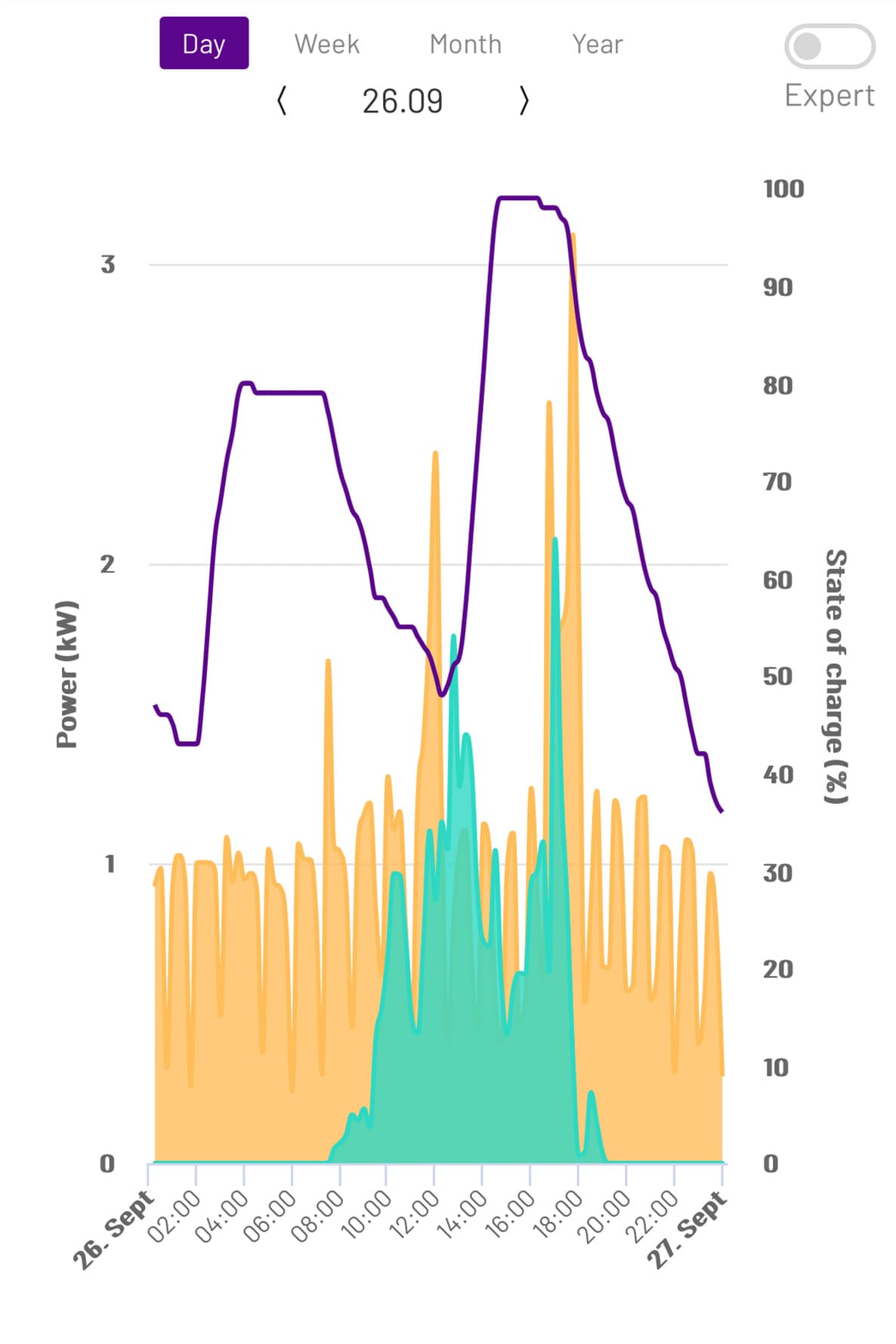
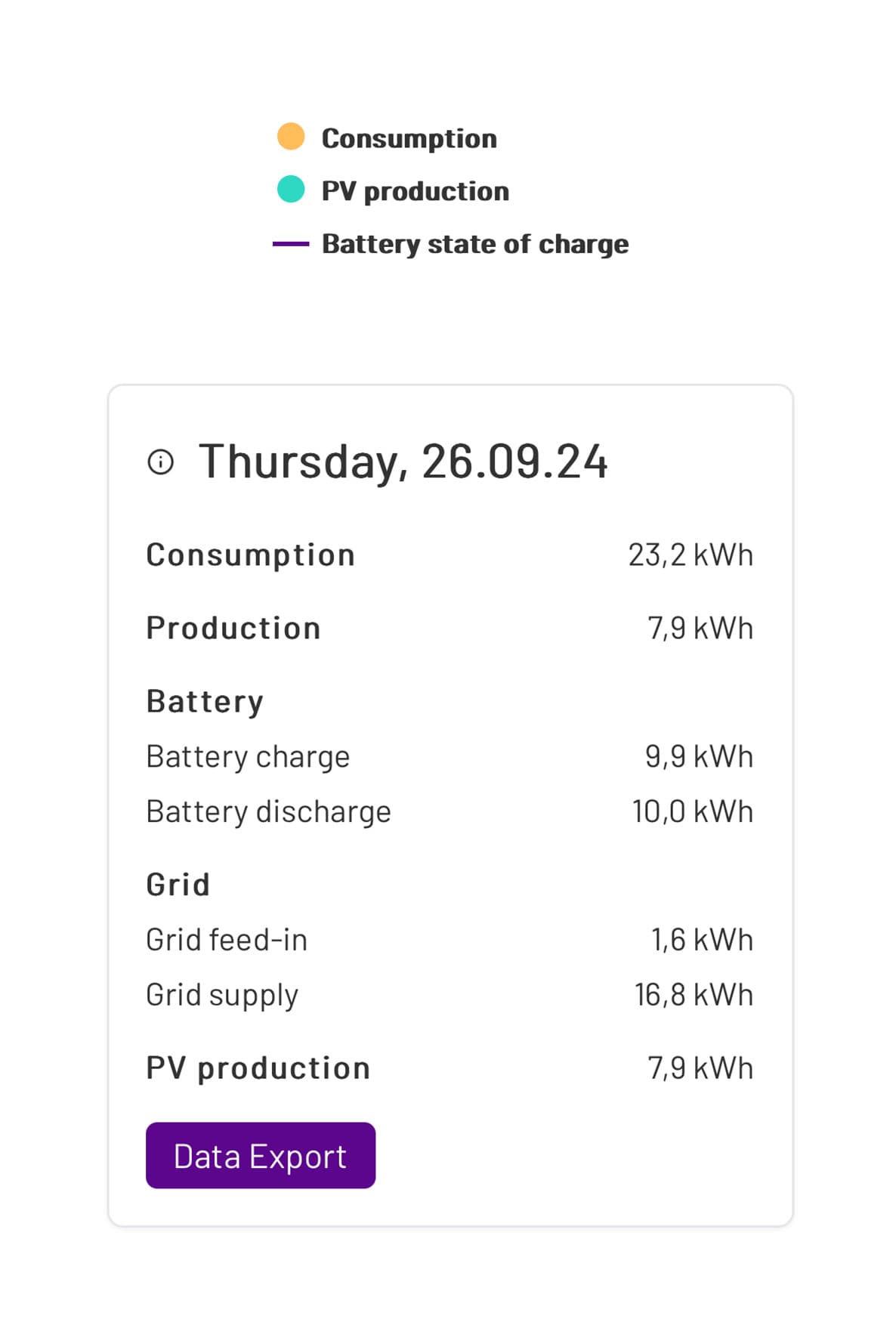
Vælger du ikonet i midten til højre i navigationsmenuen præsenteres du for EMS (Energy Management System) siden.
Her kan du se et overblik over tilsluttede enheder og deres aktuelle status.
Denne side er den samme som kan tilgås via føromtalte EV charging state.
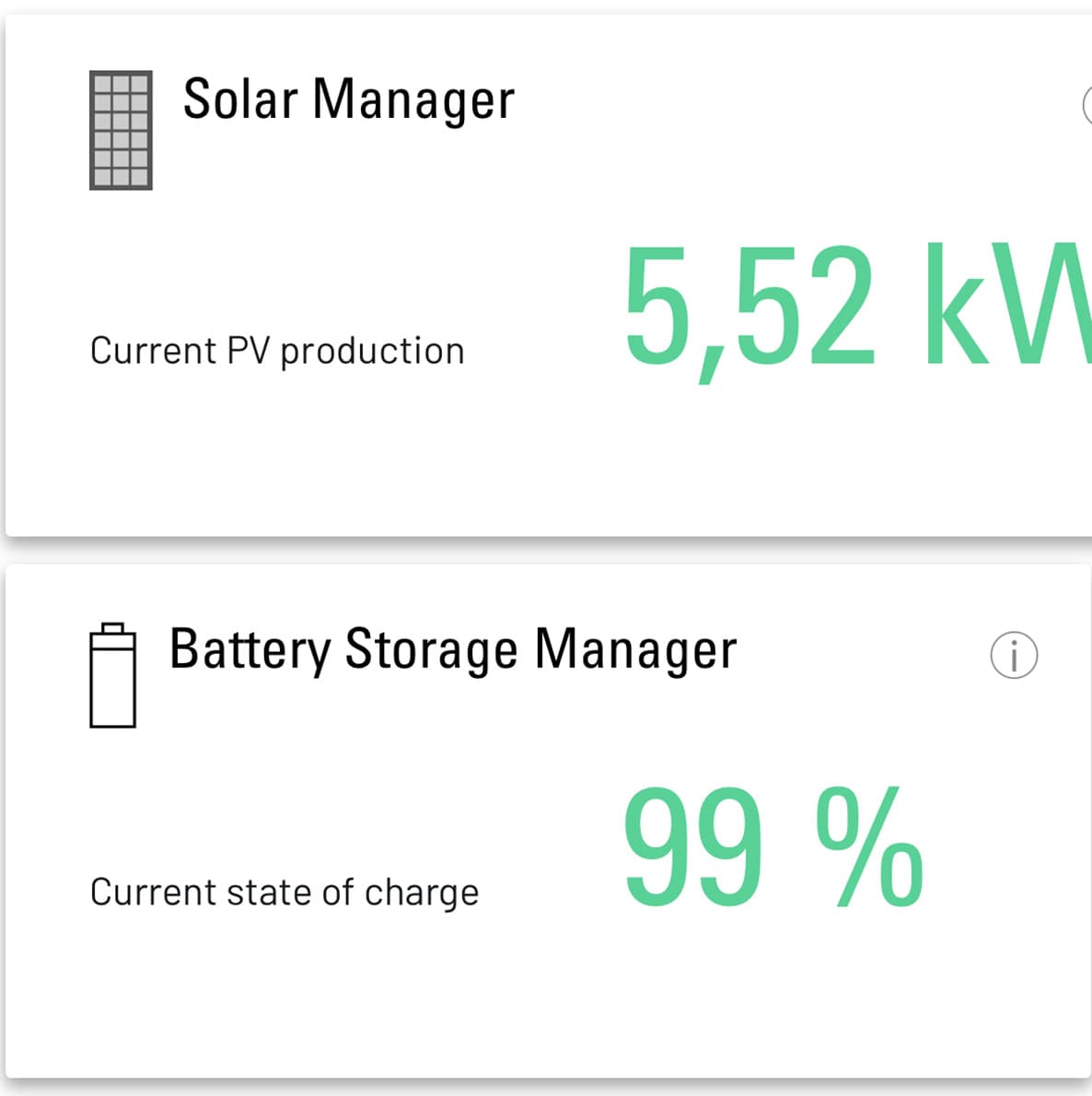
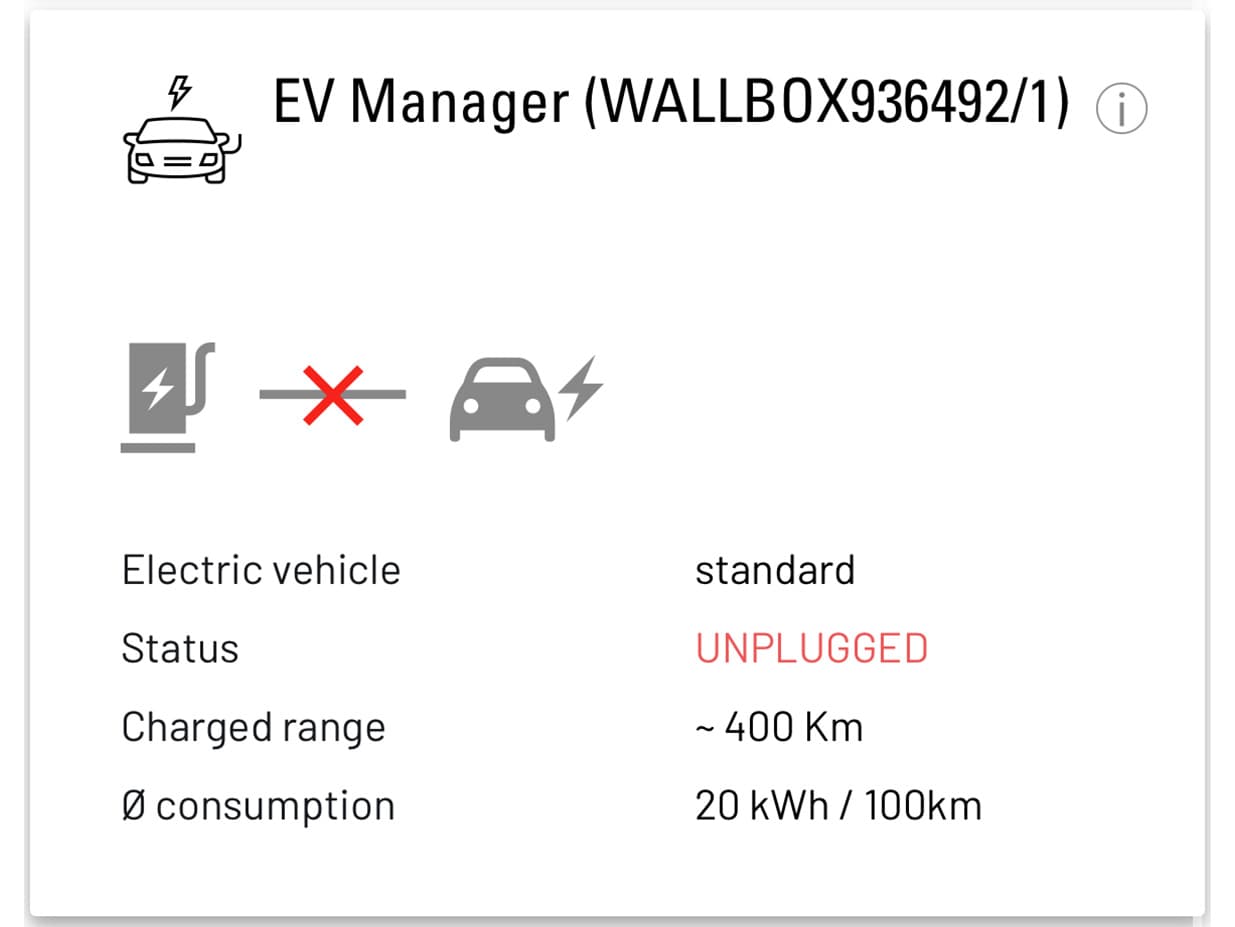
Vælges ikonet næst til højre i navigationsmenuen, kan du få et mere detaljeret overblik over de enheder som Heartbeat er tilsluttet.
Denne side benyttes umiddelbart kun til installation og fejlsøgning, men kan også give en indikation på om alt er tilsluttet som det skal, ved at tyde farven under ”Status”.
Status
Hvis du oplever problemer med at se de tilsluttede enheder eller deres status er rød, kan du med fordel benytte "Scan again" - så scanner Heartbeat dit netværk efter kompatible enheder.
Grøn status
Enheden er tilsluttet og der er forbindelse.
Rød status
Enheden har mistet forbindelsen til Heartbeat. Dog er ladestandere en undtagelse, fordi de også vil fremstå med rød status når elbilen ikke er tilsluttet.
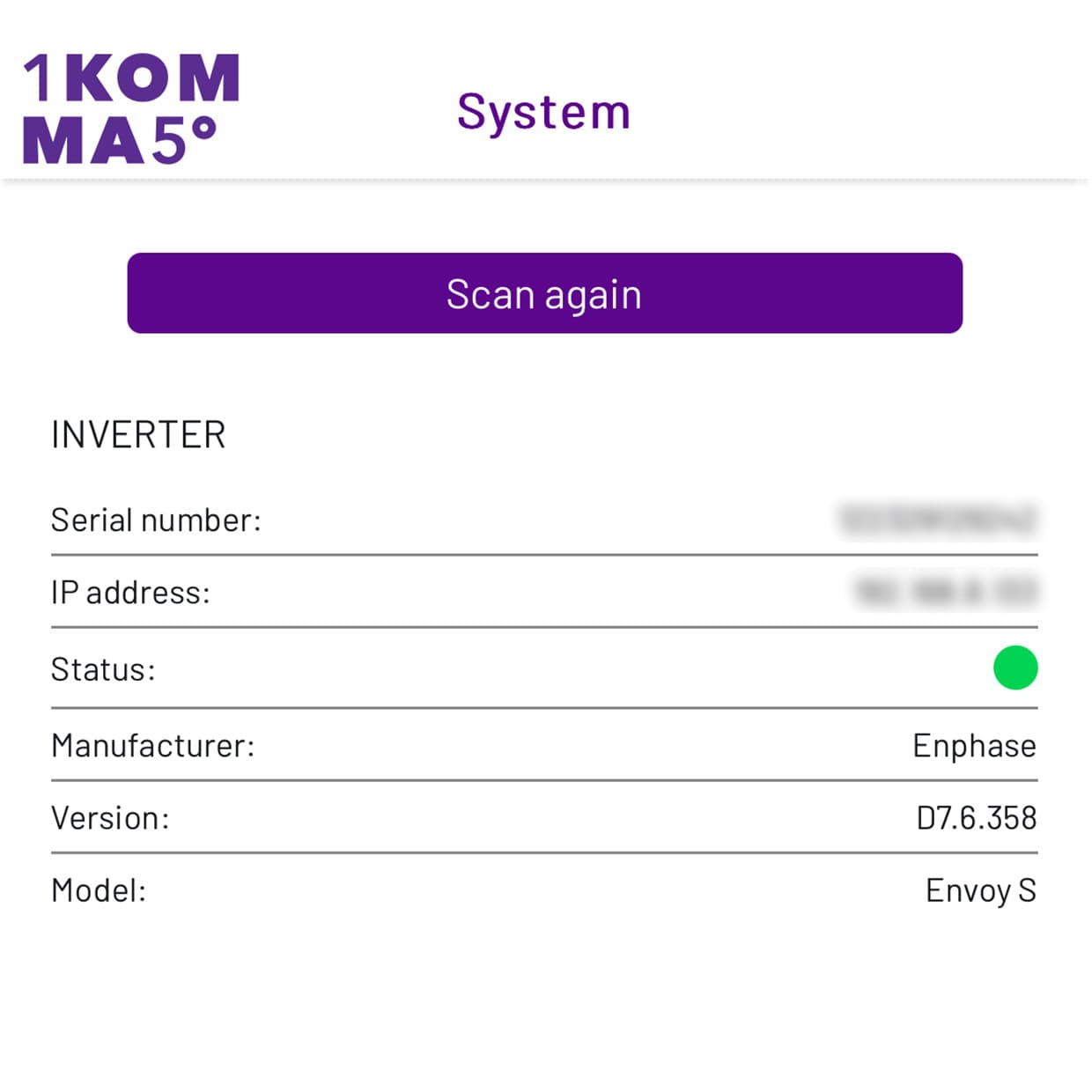
Ikonet til højre I navigationsmenuen fører dig til siden ”My account”, som giver dig et overblik over dine kontooplysninger og indstillinger.
Ved at trykke på "Edit", har du muligheden for at foretage ændringer i disse. Når du er færdig med at foretage ændringer, trykker du blot på "Save".
Personoplysninger
Ved at trykke på ”Edit”, har du muligheden for at ændre oplysninger såsom navn, adresse og e-mail. Det anbefales ikke at ændre disse indstillinger, medmindre er forkerte.
Language
Her kan du vælge hvilket sprog du ønsker appen vises i. På nuværende tidspunkt er kun Engelsk og Tysk tilgængelig. Dansk forventes at være tilgængelig i en senere opdatering.
Her kan du ændre i eksisterende bilprofiler eller tilføje nye, hvis du f.eks. har skiftet eller fået ny bil. Hvis du vil tilføje en ny bil, skal du trykke på ”Add car profile”.
Name
Navnet på bilprofilen.
Manufacturer
Navnet på bilproducenten.
Model
Navnet på bilmodellen.
Battery capacity
Bilens batterikapacitet i kWh.
Average consumption
Hvor mange kWh bilen i gennemsnit kører pr. 100 km. Hvis du er tvivl om dette, henviser vi til producenten.
Safety range
Denne indstilling gør det muligt at sætte en minimumsrækkevidde på den specifikke bilprofil. Hvis du sætter din bil til ladestanderen og Heartbeat registrerer at der ikke er tilstrækkeligt med energi på batteriet til at opnå denne rækkevidde, vil Heartbeat som minimum oplade til den angivne minimumsrækkevidde med forbehold for den valgte ladeindstilling.
Expert settings
Nogle biler kræver opladning med en vis mængde strøm for at kunne oplades. Du kan her indstille hvor mange ampere (A) bilen kræver for at lade.
Hvis denne indstilling ikke er korrekt opsat, kan du opleve problemer med opladning af bilen. Vi henviser til bilproducenten, hvis du er i tvivl om, om din bil har krav om minimumsstrøm under opladning.
Her fremgår kompatible ladestandere, som er tilkoblet Heartbeat. Det anbefales ikke at ændre i disse, da det kan skabe problemer med forbundne enheder.
Disse oplysninger er som udgangspunkt de samme som fremgår i personoplysningerne, men benyttes af 1KOMMA5° til at sikre driften af Heartbeat og bør derfor ikke ændres.
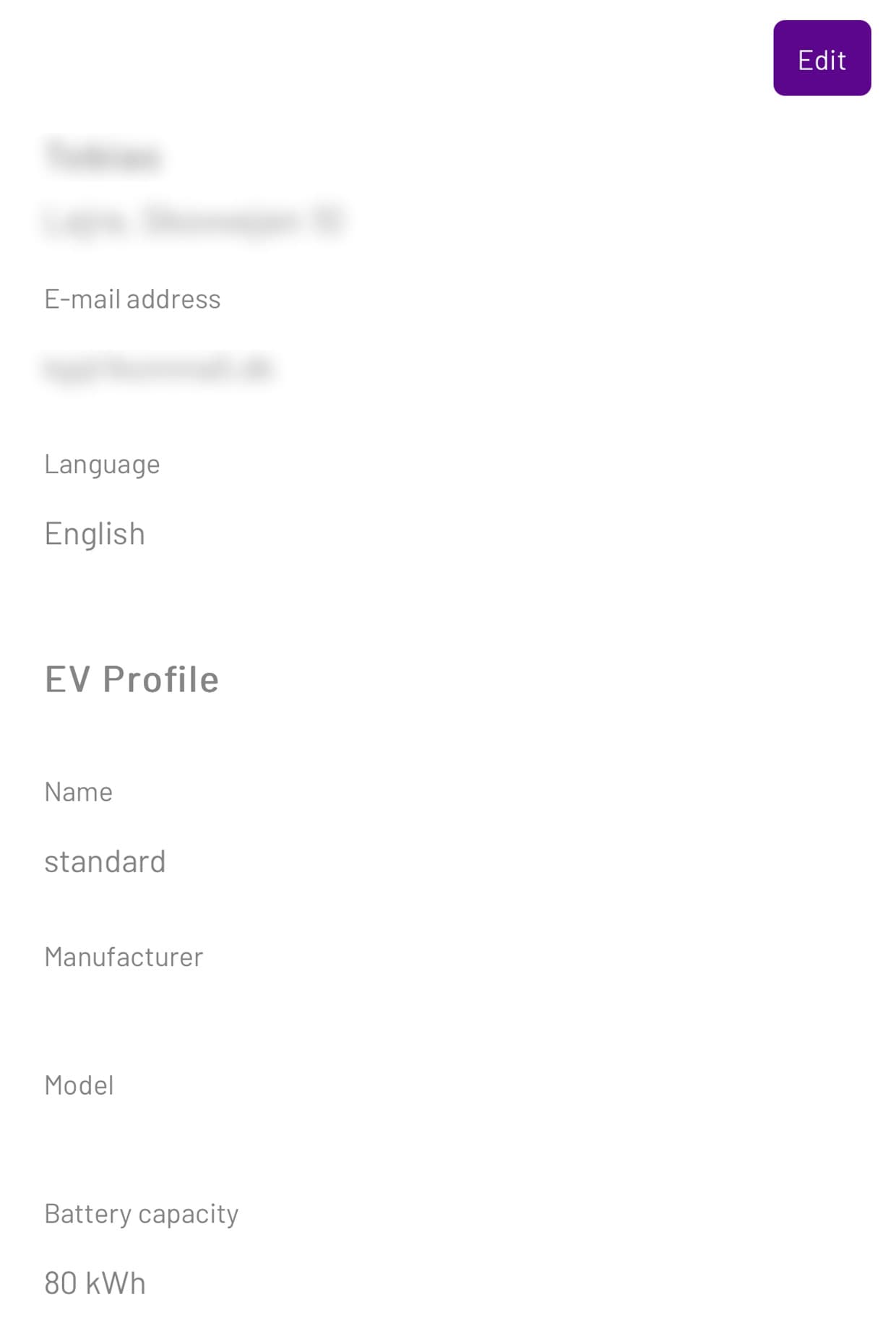
Energy management
Om Heartbeats styring er aktiv.
Automatic cost optimization
Om Heartbeat aktivt forsøger at optimere dit anlæg økonomisk (kræver at Energy management er aktiv).
Hvis de to ovenstående ikke er aktive senest 72 timer efter installation af Heartbeat, bedes du oprette en servicesag på nedenstående link - så kigger vi nærmere på sagen: https://1komma5.dk/servicesag
Her kan du vælge hvilke notifikationer du ønsker at få fra 1KOMMA5° appen. Nedenfor, kan du læse hvad de forskellige indstillinger betyder.
Inverter Status Changed
Notifikationer vedr. ændringer i inverterens status
Heartbeat Online
Notifikationer hvis Heartbeat har genetableret forbindelsen (efter tidligere at have mistet forbindelsen).
Heartbeat Offline
Notifikationer hvis Heartbeat har mistet forbindelsen.
New Appliance
Notifikationer vedr. nytilsluttede enheder.
Appliance Offline
Notifikationer vedr. tilsluttede enheder som har mistet forbindelsen.
Appliance Online
Notifikationer vedr. tilsluttede enheder som har genetableret forbindelsen (efter tidligere at have mistet forbindelsen).
Nederst på My account siden, finder du Logout Logout, Delete account og Reset password.
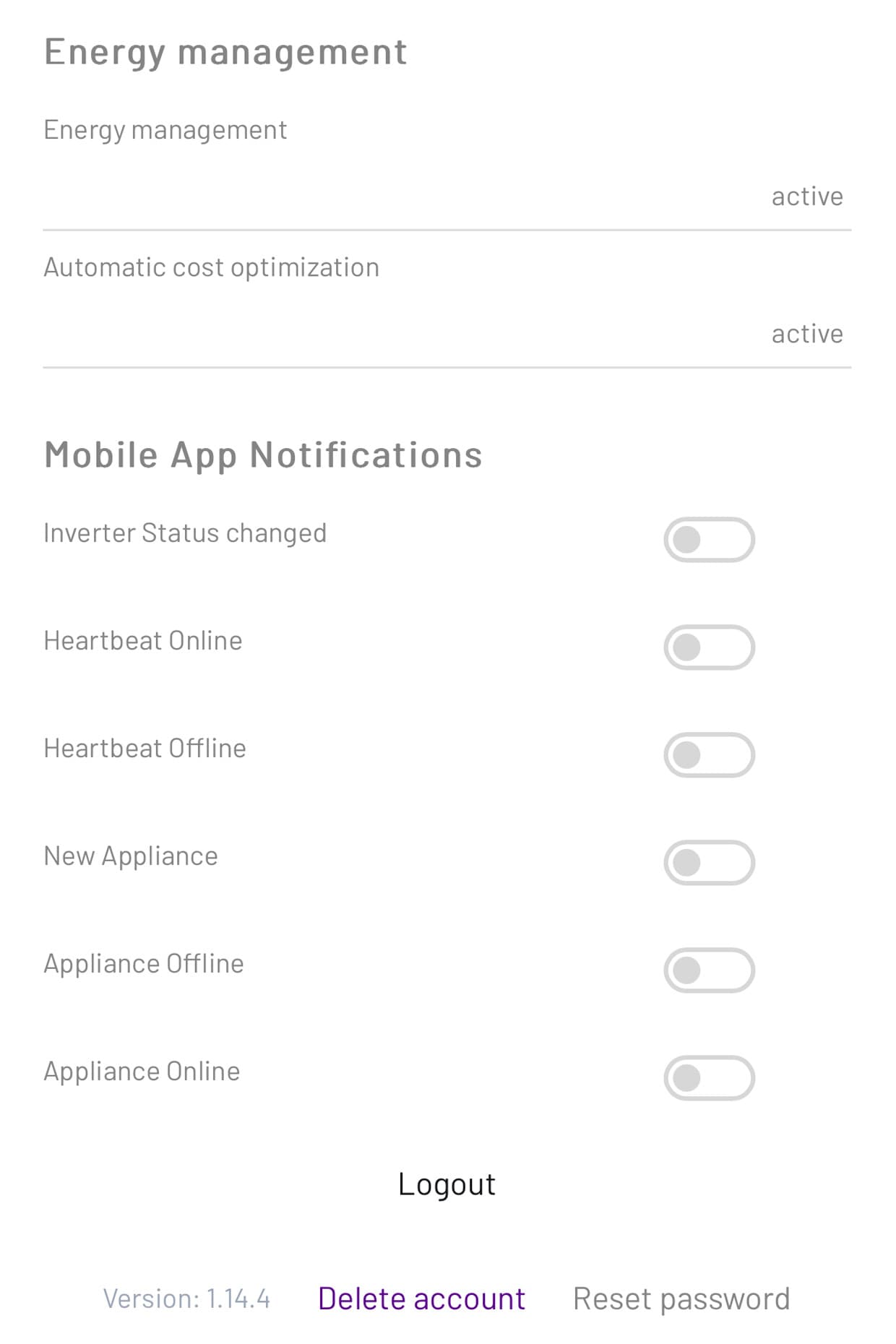
Alle indstillingsmuligheder beskrevet foroven samt flere, kan du finde på vores serviceportal.
Oplever du problemer med dit anlæg kan du også finde guides til fejlfinding og problemløsning. Skulle du stadig opleve problemer med dit anlæg, eller har du andre spørgsmål, er du velkommen til at oprette en servicesag ved at klikke på knappen herunder – så bliver du registreret i vores system så vi kan hjælpe dig hurtigst muligt.
